创建属于你的Discord 机器人
首先,非常感谢这篇文章:如何用 Python 构建 Discord 机器人并免费托管
https://www.freecodecamp.org/chinese/news/create-a-discord-bot-with-python/
以及这个合集文章:
https://ithelp.ithome.com.tw/users/20162267/ironman/6248?page=2
【非常感谢这些文章,我的这个教程是基于这些进行魔改的】
看完本文,你100%可以获得一个属于自己的discord机器人。
基础篇
创建 Discord Bot 账户
为了使用 Python 库和 Discord API,我们必须首先创建一个 Discord Bot 账户。
以下是创建 Discord Bot 账户的步骤。
- 确保你已经登录到 Discord 网站
- 进入应用程序页面
- 点击
New Application按钮

- 给应用程序一个名称,然后点击
Create按钮

- 进入
Bot标签,然后点击Add Bot。你必须点击Yes, do it!
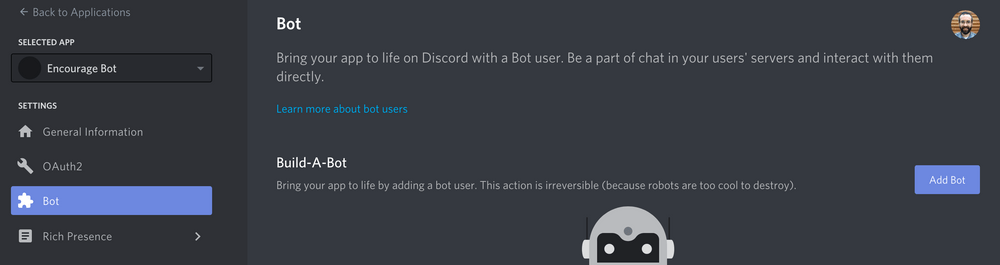
同时记得在下面Privileged Gateway Intents中打开这个选项,否则你的机器人只能【在私聊回复】
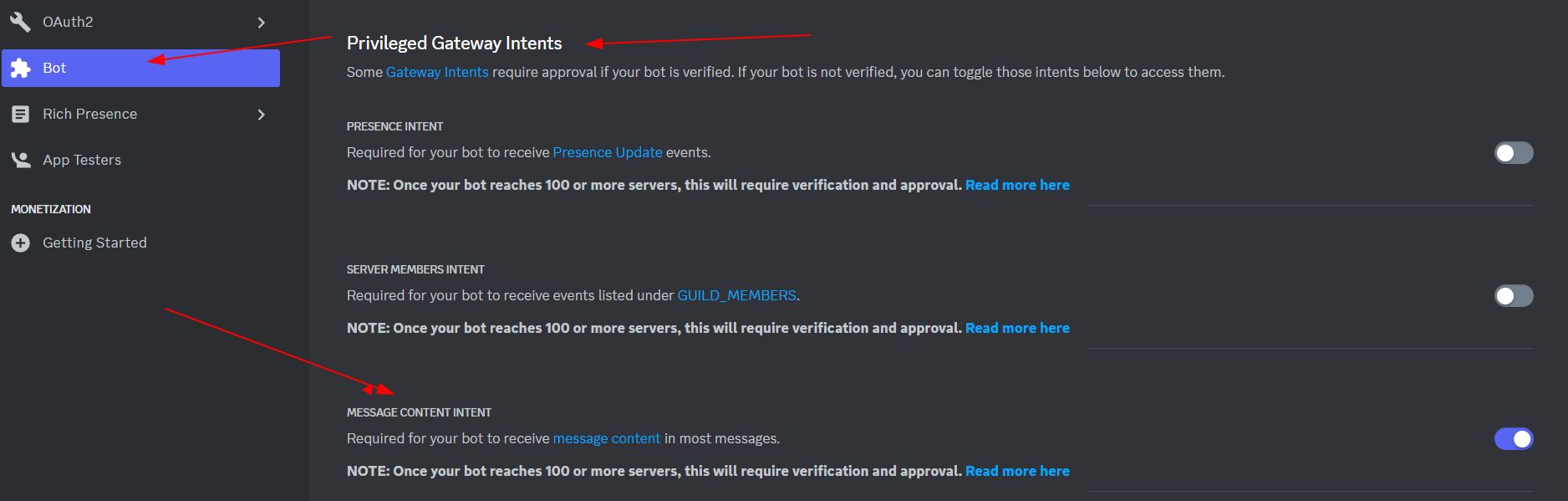
你的机器人已经创建完毕。下一步是复制令牌(token)。
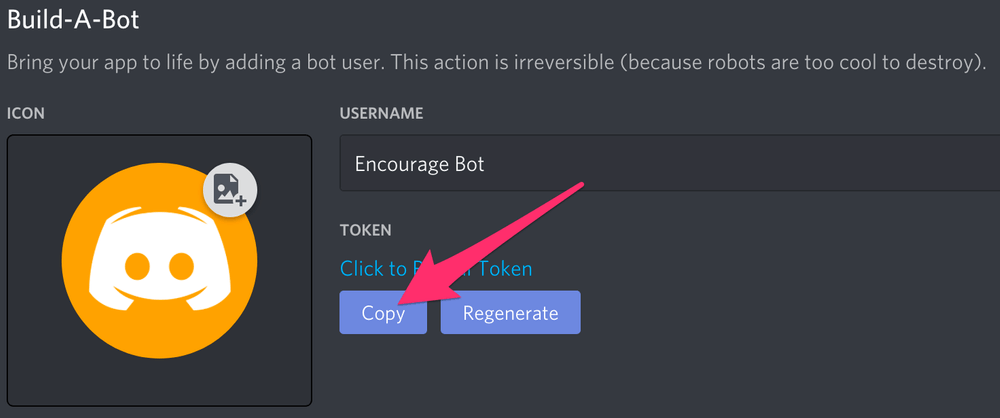
这个令牌是你的机器人的密码,所以不要与任何人分享它。它可以让别人登录到你的机器人并做各种坏事。
如果不小心被分享,你可以重新生成令牌。
邀请机器人接入服务器
现在你必须让你的机器人用户接入一个服务器。要做到这一点,你应该为它创建一个邀请 URL。
转到 OAuth2 标签。然后在 scopes 部分选择 bot。
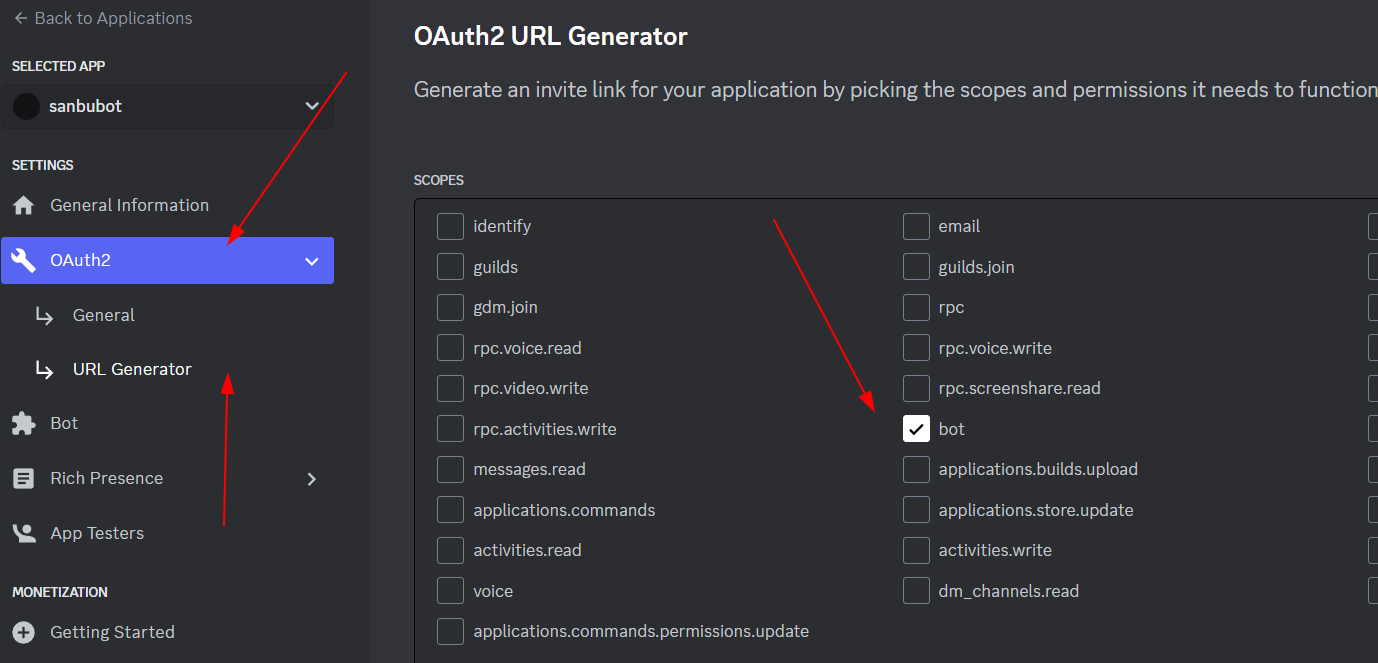
现在为机器人选择你想要的权限。【还是在一样的界面,往下滑就能看到了】我们的机器人将主要使用文本信息,所以我们不需要很多的权限。你可能需要更多的权限,这取决于你希望你的机器人做什么。对 Administrator 的权限要小心,你可以参考我的方式来构建自己的bot
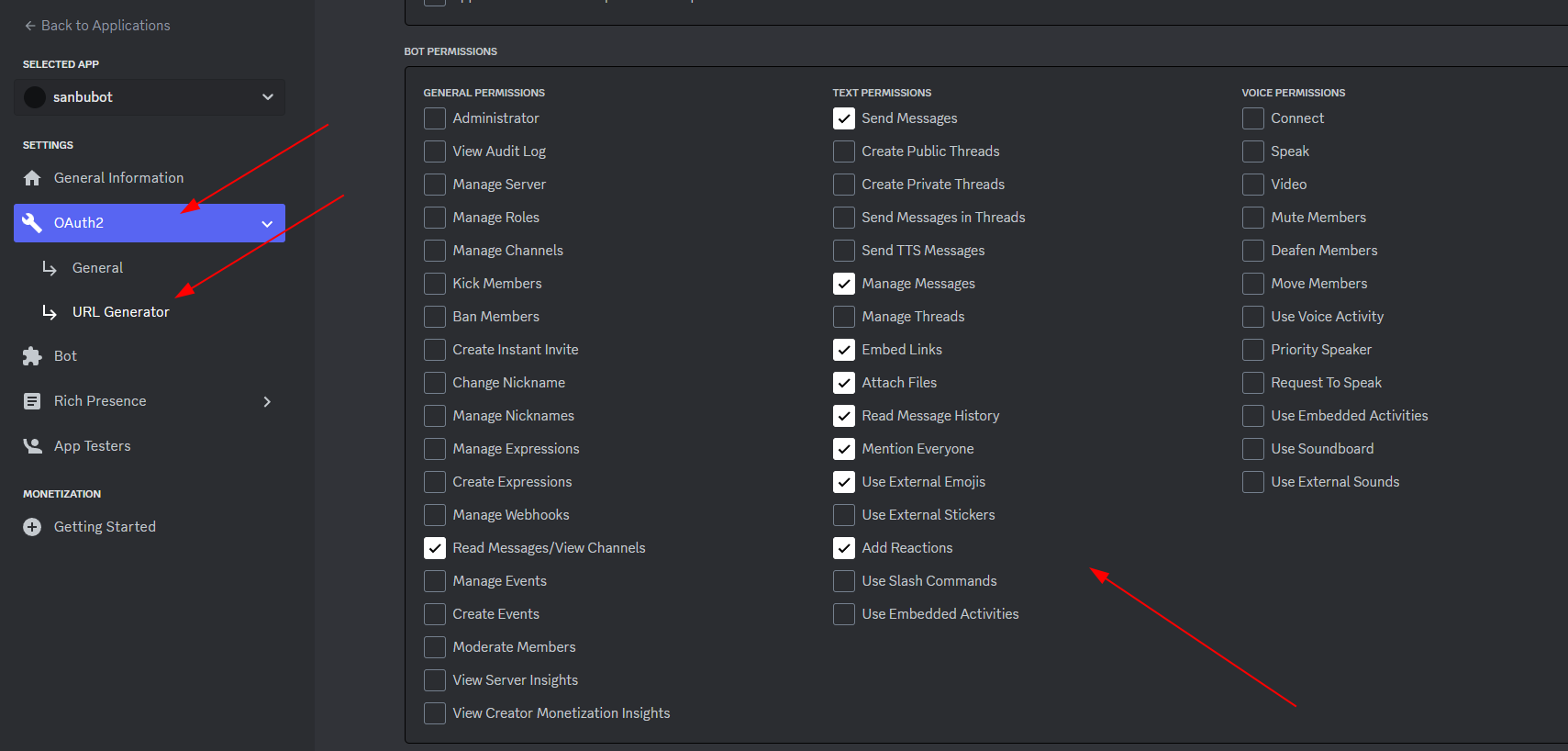
选择适当的权限后,拉到最底下找到 GENERATED URL, 然后点击右侧的 copy 按钮,把这个 URL 粘贴到你的浏览器,选择一个服务器来接入机器人,然后一路给权限即可。
注意:要添加机器人,你的账户需要 Manage Server 的权限。【如果显示没有任何服务器,你需要先去创建一个自己的频道!】
现在你已经创建了机器人用户,我们将开始为机器人编写 Python 代码进行调用!
用 discord.py 库编写一个基本的 Discord 机器人代码
我们将使用 discord.py, 这个 Python 库来编写机器人的代码。discord.py 是 Discord 的一个 API 封装器,使在 Python 中更容易创建一个 Discord 机器人。
首先你需要安装环境:【注意,你的python环境需要大于3.8】
python3 -m pip install discord.py --upgrade
*这个版本可能过低,你需要直接源码安装:
pip install git+https://github.com/rapptz/discord.py
接下来看看如何处理事件,
discord.py 基于事件的概念。一个事件是你监听的东西,然后对其作出回应。例如,当一条消息发生时,你会收到一个关于它的事件,你可以对其作出回应。
让我们做个最简单的例子【注意,这个版本在私聊机器人进行测试才能得到回复,暂时无法在频道使用】
你需要先在一个.env文件中写入TOKEN=XXXXXXX,这个TOKEN我们已经在之前获取过了(左侧点击bot),然后copy对应的key:
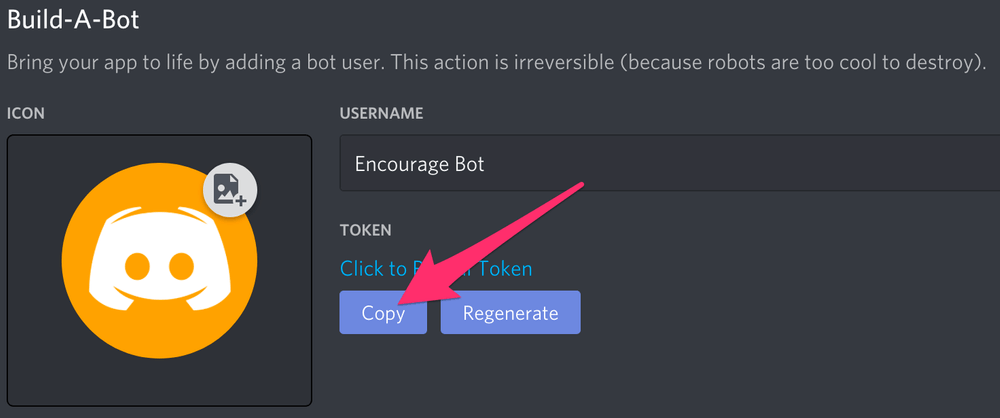
之后我们就可以愉快的运行这个脚本了!
import discord
import os
from dotenv import load_dotenv
# 读取本地环境变量
load_dotenv()
client = discord.Client(intents=discord.Intents.default())
@client.event
async def on_ready():
print('We have logged in as {0.user}'.format(client))
@client.event
async def on_message(message):
if message.author == client.user:
return
if message.content.startswith('你好'):
print("检测到回复")
await message.channel.send('Hello!')
client.run(os.getenv('TOKEN'))
如果运行成功,你可以看到:【注意! 是私聊机器人而不是在频道中!!】

制作一个鼓励机器人
现在我们有了一个基本的机器人工作,我们将改进它成为 鼓励机器人 。
每当有人发来含有悲伤或压抑字眼的信息时,这个机器人就会以鼓励的信息来回应。
当有人在聊天中输入 $inspire 信息时,机器人也会从 API 中随机返回一句鼓舞人心的话。
我们将从添加 $inspire 功能开始,通过运行下列代码,你只需要和机器人对话就可以得到一个激动人心的鼓励。
import discord
import os
import requests
import json
from dotenv import load_dotenv
load_dotenv()
client = discord.Client(intents=discord.Intents.default())
def get_quote():
response = requests.get("https://zenquotes.io/api/random")
json_data = json.loads(response.text)
quote = json_data[0]['q'] + " -" + json_data[0]['a']
return(quote)
@client.event
async def on_ready():
print('We have logged in as {0.user}'.format(client))
@client.event
async def on_message(message):
if message.author == client.user:
return
if message.content.startswith('$inspire'):
quote = get_quote()
await message.channel.send(quote)
client.run(os.getenv('TOKEN'))
实现在频道中对话
if message.author == client.user:
return
首先我们还要说明一下之前的代码,为什么要加上这一句?——因为客户端无法区分bot用户和普通用户帐户,所以您的on_message()处理程序应该防止bot发送它自己可能处理的消息的潜在递归情况(也就是无限检测到某句话触发然后一直循环下去。。。)
为了能够在频道中对话,我们需要开启对应的信息处理权限,我们需要用下列方式启用对所有消息的处理:
intents = discord.Intents.default()
intents.message_content = True
client = discord.Client(intents=intents)
显示启动权限后,你就可以在频道愉快的和你的机器人聊天了。
这是为什么呢?我们再来回顾下当初注册bot的时候看到的特权指定:
在Bot选项里还有Privileged Gateway Intents这个分类,在这个分类里有着机器人的特权选项,包含了PRESENCE INTENT、SERVER MEMBERS INTENT和MESSAGE CONTENT INTENT分别具有以下功能:
PRESENCE INTENT:这个意图允许您的机器人接收关于用户在线状态和活动的信息,例如他们正在玩什么游戏或在线时间。
SERVER MEMBERS INTENT:这个意图允许您的机器人接收关于服务器成员的信息,例如成员加入或离开服务器。
MESSAGE CONTENT INTENT:这个意图允许您的机器人接收消息内容、附件、嵌入和组件字段。如果您的机器人或应用程序未获批准使用消息内容,则当您收到消息时,消息对象中的这些字段将为空。
这些意图被定义为"特权意图"。而因为数据的敏感性。如果您的机器人未经验证且在少于100个服务器中,则可以在Discord Developer Portal中启用特权门户意图。如果您的机器人已经验证或即将需要验证,则需要申请特权意图。
进阶篇
再看事件调用
discord bot主要是事件(event)为中心在运作的,首先要先理解装饰器,它是用于在 Discord bot 程序中注册事件处理程序。当你在函数前面添加@bot.event(或者@client.event)装饰器时,代表告诉 Discord bot 当特定事件发生时要调用该函数。
关于Discord bot连接事件和响应事件,来简单介绍一下:
- 连接事件
这些事件在bot启动并连接到Discord时被触发:
on_ready: bot启动完毕,登录成功后被调用。这表示bot已经准备好工作了。
on_resumed: 当bot重连成功后被调用。
on_disconnect: 当bot失去连接时被调用。
- 响应事件
这些事件在接收到Discord事件时被调用,用于使bot响应用户操作:
on_message: 当收到新消息时调用,这是最常用的事件。在这里可以处理用户命令。
on_reaction_add: 当消息接收新反应时。
on_reaction_remove: 当消息反应被移除时。
on_message_edit: 当消息被编辑时。
on_member_join: 有新成员加入服务器时。
on_member_remove: 有成员离开服务器时。
on_typing: 用户正在输入时。
等等。
通过为这些事件编写异步的处理函数,可以使bot检测事件并做出反应,实现各种功能。
传入的参数需要参照以下的discord.py文档来传入,才可以正确使用。
需要正确配置intents,否则对应事件不会被接收到。
总之,使用这些事件可以使得Discord bot检测到服务器活动并做出反应,基本上所有bot功能都是基于事件的处理。
更多事件可至以下网址查看 https://discordpy.readthedocs.io/en/stable/api.html?highlight=on_disconnect#event-reference
使用bot专属指令
从现在开始,我们将使用 discord.py库专门为bot设置的api进行操作,我们还是进行一个hello world的操作,检查message并回复:
import discord
import os
from discord.ext import commands
from dotenv import load_dotenv
load_dotenv()
intents = discord.Intents.default()
# 如果你想要进一步提高权限可以设置Intents.all(),但是记得在bot的官方设置 Privileged Gateway Intents 中打开所有权限
intents.message_content = True
bot = commands.Bot(command_prefix="$", intents=intents) # 注册前缀
@bot.event
async def on_ready():
print('We have logged in as {0.user}'.format(bot))
@bot.command()
async def hello(ctx):
await ctx.send('Hello!')
bot.run(os.getenv('TOKEN'))
此时只要你输入$hello就可以看到对应的结果输出了:
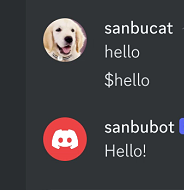
实现第一个'/'指令
如果你经常去别人的服务器玩耍,你一定可以看到别人有各式bot支持了 / 指令,那么我们该如何创建一个类似的bot功能实现自己想要的功能调用呢?这一小节会满足你的需求,但在开始之前,请记得打开你的bot的对应权限:
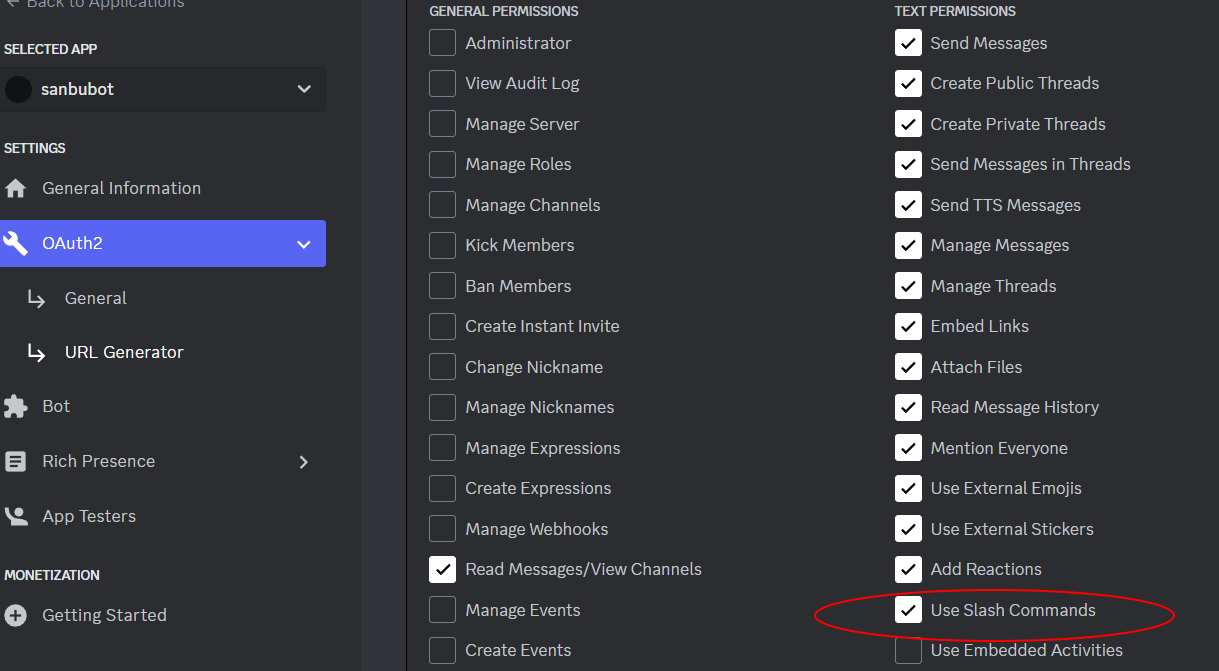
在Discord中输入指令通常是通过使用机器人的指令前缀加上指令名称,但实际上也可以使用斜杠指令(slash command)使使用指令更加简单。以下简单介绍斜杠命令(slash command)的优点。
与传统文本指令相比,使用Discord斜杠命令具有以下几个主要优点和区别:
更好的用户体验:斜杠命令提供参数提示和说明等功能,使用起来更直观。
减少用户输入错误:斜杠命令的参数具有类型,可以避免用户输入格式错误。
支持交互式参数:斜杠命令支持让用户通过菜单、下拉选项等方式输入参数,提供更好的体验。
支持同步申请:斜杠命令可以主动提交申请,无需等待用户触发。
直观的参数提示:将鼠标悬停在斜杠命令上可以看到参数提示,增加可发现性。
支持权限设置:斜杠命令可以设置用户权限,进行更精细的控制。
总结来说,斜杠命令提供更好、更直观的用户体验,并且具有更多的控制能力,是未来 Discord 机器人的重要发展方向。
让我们来谈谈如何使用斜杠指令。discord.py有许多方法可以为机器人创建斜杠指令,这里使用最简单的@bot.hybrid_command()修饰器来进行示范。使用这个修饰器可以使指令既可以注册为斜杠指令,也可以使用原本的指令前缀方式进行输入。
import discord
import os
from discord.ext import commands
from dotenv import load_dotenv
load_dotenv()
from typing import Optional
intents = discord.Intents.all()
# 记得在bot的官方设置 Privileged Gateway Intents 中打开所有权限,这里需要bot的全部权限。
bot = commands.Bot(command_prefix="$", intents=intents)
@bot.command()
async def simplehello(ctx):
await ctx.send('Hello!')
@bot.hybrid_command(name='hello', help='Greets the user')
async def hello(ctx):
await ctx.send("Hello World!")
@bot.hybrid_command(name='helloworld', help='Greets the user')
async def helloworld(
ctx,
name: str, # 用戶名
age: Optional[int] = None # 可選年齡
):
"""
Parameters:
name (str): 用戶名
age (Optional[int]): 可選年齡
"""
if age:
await ctx.send(f"Hello {name}! You are {age} years old.")
else:
await ctx.send(f"Hello {name}!")
@bot.event
async def on_ready():
try:
# 必须实现——同步斜杠指令
print("start sync commands")
synced = await bot.tree.sync()
print(f"Synced {synced} commands")
except Exception as e:
print("An error occurred while syncing: ", e)
bot.run(os.getenv('TOKEN'))
此时我们已经可以在频道和私聊中都能使用对应功能(如果你权限不够,则只能在私聊中使用这个功能)
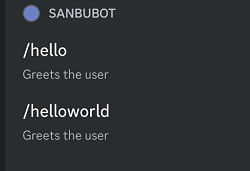
实现定时操作
我们还可以利用机器人实现定时操作(比如每隔一段时间提醒、推送通知)
import discord
from discord.ext import tasks, commands
import os
from dotenv import load_dotenv
load_dotenv()
intents= discord.Intents.all()
bot = commands.Bot(command_prefix='$',
intents=intents)
# 任务定义
@tasks.loop(seconds=2) # 這裡可以是 seconds,minutes,hours 等參數設置間隔時間
async def called_once_a_day():
print("两秒执行一次!")
@called_once_a_day.before_loop
async def before():
await bot.wait_until_ready()
print("开始定时任务!")
# 任务操作
@bot.command()
async def start_task(ctx:commands.context.Context):
called_once_a_day.start()
await ctx.send("开始任务")
@bot.command()
async def stop_task(ctx:commands.context.Context):
called_once_a_day.stop()
await ctx.send("停止任务")
bot.run(os.getenv('TOKEN'))
首先执行开始命令后看到返回:
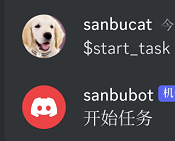
之后你就可以在终端中看到定时任务的打印信息了。
如果你还想定时操作中发送特定频道消息,可参考:https://cloud.tencent.com/developer/ask/sof/106666765
发送富文本信息
首先认识下什么是富文本信息,这里有请gpt老师:
富文本信息是指在文本中包含了丰富的样式和格式,例如字体、颜色、大小、链接、图片等。它允许在文本中添加更多的表现力和交互性,以增强用户体验。
在许多应用程序和平台中,富文本信息被广泛用于展示和编辑文本内容。以下是一些常见的富文本信息的元素和特性:
- 字体样式和大小:富文本信息可以使用不同的字体样式(如粗体、斜体、下划线)和字体大小来突出显示文本的重要部分。
- 字体颜色:可以为文本指定不同的颜色,以便区分不同的内容或引起注意。
- 链接和超链接:可以将文本转换为链接,使其可点击,并在点击后导航到指定的URL或其他内容。
- 图片和媒体:可以插入图像、视频、音频等媒体文件来丰富文本内容。
- 列表和引用:可以创建有序或无序列表,以及引用块,以更好地组织和呈现信息。
- 表格:可以使用表格来展示结构化数据或创建布局。
- 代码块:可以将代码片段以特定的样式呈现,使其在文本中与其他内容区分开来。
- 换行和段落:可以使用换行符和段落标记来控制文本的布局和结构。
富文本信息通常由特定的标记语言或格式进行描述,如HTML、Markdown等。这些标记语言提供了一种在文本中添加样式和格式的方式,并且在许多应用程序和平台中得到广泛支持。
无论是在网页上显示富文本内容,还是在聊天应用程序中发送格式化消息,富文本信息都能够提供更丰富和具有吸引力的用户体验。
我们就可以通过以下方法为embed添加内容:
embed.title - 设置embed的标题 embed.description - 设置embed的描述文本 embed.add_field() - 添加字段,可以设置字段名称、值、是否换行等 embed.set_thumbnail() - 设置缩略图 embed.set_image() - 设置大图 embed.set_footer() - 设置页尾文本 embed.set_author() - 设置作者信息 embed.color - 设置颜色 详细更多参数与方法可参考 https://discordpy.readthedocs.io/en/stable/api.html?highlight=embed#discord.Embed
最后通过channel.send(embed=embed)来发送这个embed。
使用embed可以让我们的Discord消息更加丰富多彩,定制性也更强。掌握embed的使用可以帮助我们创建更好的用户体验!
当然你也不必自己写embed,可以通过以下网站来帮你生成你想要的形式的embed。https://cog-creators.github.io/discord-embed-sandbox/
那么接下来我们还是直接上代码:
import discord
from discord.ext import commands
import os
from dotenv import load_dotenv
load_dotenv()
intents= discord.Intents.all()
bot = commands.Bot(command_prefix='$',
intents=intents)
@bot.command()
async def embed(ctx):
embed = discord.Embed(title="Embed Title", description="This is an embed description.", color=0x00ff00)
embed.set_author(name="Author Name", icon_url="https://pic2.zhimg.com/80/v2-eba6920dc3b55453c77baff7d11e5895_720w.webp")
embed.set_thumbnail(url="https://pic2.zhimg.com/80/v2-eba6920dc3b55453c77baff7d11e5895_720w.webp")
embed.add_field(name="Field 1", value="This is field 1", inline=False)
embed.add_field(name="Field 2", value="This is field 2", inline=True)
embed.set_footer(text="This is the footer text")
await ctx.send(embed=embed)
bot.run(os.getenv('TOKEN'))
最后效果:
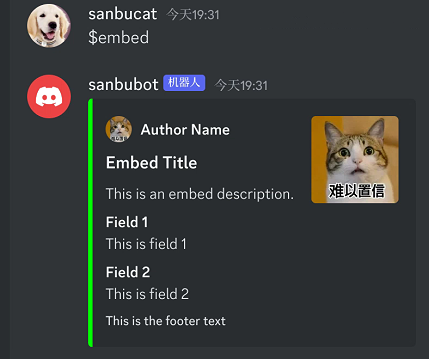
实现cog封装
这里可以实现更复杂的模块化功能包括机器人debug功能,你已经是个discord bot master了,详细请自己学习:
https://hackmd.io/@nsysu-code-club/r112DAejt
参考资料
discord官方文档
https://discord.com/developers/docs/getting-started
利用js创建discord机器人: https://www.freecodecamp.org/chinese/news/build-a-100-days-of-code-discord-bot-with-typescript-mongodb-and-discord-js-13/
discord.py详细使用example
https://github.com/Rapptz/discord.py/tree/master/examples
selenium爬蟲應用至discord bot 系列(目前全互联网我觉得写的最好的教程)
https://ithelp.ithome.com.tw/users/20162267/ironman/6248?page=2